Wie der Zugriff aus dem Internet auf einen lokalen Webserver im Intranet via Fritz!Box vonstatten geht, wurde bereits in dem Artikel
"Vom Internet aufs Intranet zugreifen" ausführlich erläutert.
In diesem Beitrag soll es nun explizit darum gehen, wie ich auf meinem NAS einen FTP- Server einrichte und diesen per Portfreigabe auf dem Router (Beispiel: Fritz!Box) aus dem Internet zugänglich machen kann.
Aktivierung des FTP Servers auf einem QNAP NAS:
Zunächst schalten wir auf dem QNAP den FTP- Server ein:
- Im Control Panel auf "Netzwerk und Dateiservices" klicken
- FTP auswählen
- dort FTP- Dienst aktivieren und "FTP mit SSL/TLS" auswählen (wir wollen ja verschlüsselt übertragen!)
- auf den Reiter "Erweitert" klicken:
- hier geben wir nun unter "Portbereich definieren" eine Portrange ein... bspw. von 55536 - 55785 (maximale Differenz: 255).
- Legen Sie jetzt noch ein "Stammverzeichnis" fest -dies definiert die oberste Ebene, auf die der FTP zugreifen darf.
- "Auf alles anwenden" klicken
Einrichten der Portweiterleitung in der Fritz!Box
Loggen Sie sich nun in Ihre Fritz!Box ein. Unter "Internet" -> "Freigaben" ("Erweiterte Ansicht" vorher aktivieren- ganz oben rechts in der Ecke auf die 3 vertikalen Punkte klicken) gelangen Sie auf die Übersichtsseite der Portfreigaben:
...so in etwa soll es später ausschauen!
- Falls noch nicht geschehen "Gerät für Freigaben hinzufügen" wählen, oder auf den Stift neben dem entsprechenden Gerät klicken um Portfreigaben editieren zu können.
- In dem folgenden Fenster dann "neue Freigabe" klicken und nacheinander (jeweils mit "OK" bestätigen) die folgenden Daten eintragen:
- Den Port 21 benötigt der Client zur Kontaktaufnahme, die Ports 55536-55785 zur Datenübertragung.
- Jetzt noch fein alles speichern/ aktivieren/ übernehmen und erst mal fertig! In der Freigabe- Übersicht müssen vor den Freigaben nun überall grüne Punkte sein, dann sind diese aktiv (siehe oben).
FTP- Client einrichten
Als kostenloser und sehr guten FTP- Client empfehle ich "FileZilla", anhand dessen sollen die Einstellungen noch kurz veranschaulicht werden:
- Programm herunter laden, installieren, starten... oben links zur Einrichtung einer neuen Serververbindung auf das Symbol klicken:
- Es öffnet sich nun der Servermanager:
- Server: Domain oder IP eingeben
- Protokoll: auf "FTP - File Transfer Protocol" lassen
- Verschlüsselung: "Wenn verfügbar, explizites FTP über TLS verwenden"
- Benutzernamen und Passwort eingeben... fertig! Auf den anderen Reitern (Erweitert, Übertragungs- Einstellungen, Zeichensatz) muss nichts verändert werden.
- "Verbinden klicken" und ....viel Spaß!
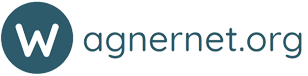



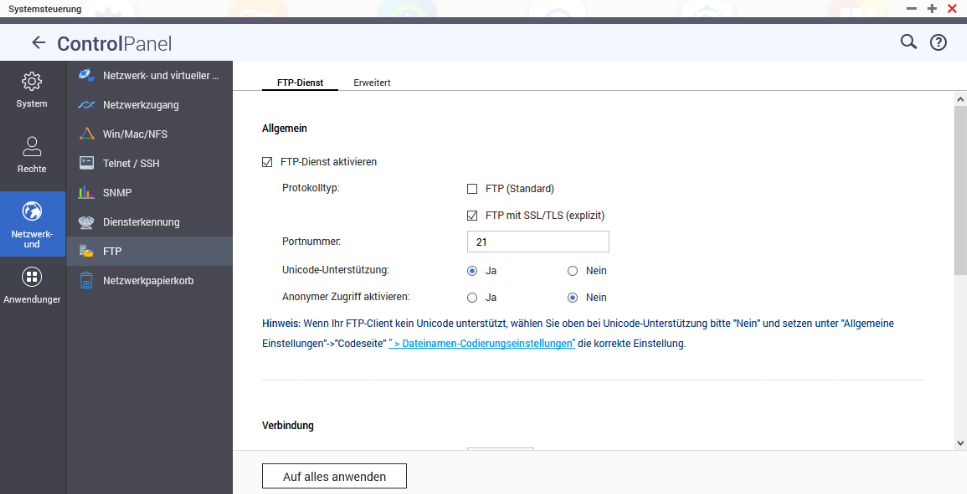
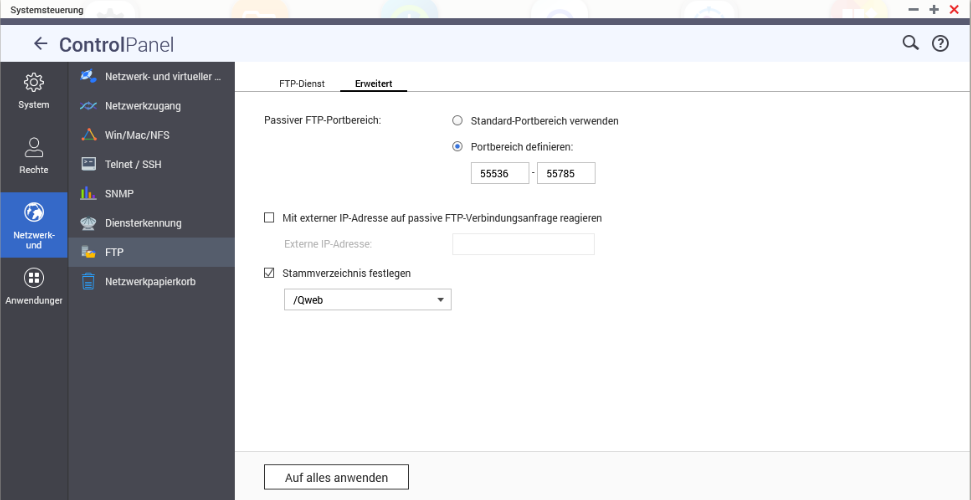


.PNG)










